SketchUp是一个3D建模计算机程序,适用于广泛的绘图和设计应用 - 包括建筑,室内设计,工业和产品设计,景观建筑,土木和机械工程,剧院,电影和视频游戏开发。我们使用草图大师建模的过程中有些系统默认的颜色是真的丑,这时候就要发挥我们自己的审美了,自己调节颜色,那么说这么多Sketchup/草图大师怎么调节颜色呢?下面我就用实例来个大家参考学习,希望能帮助到有需要的人。
方法/步骤
第1步
打开我们的草图大师先绘制好需要上颜色的模型,点击左边工具栏中油漆桶一样的工具图标。在右边会弹出一个选项对话框。
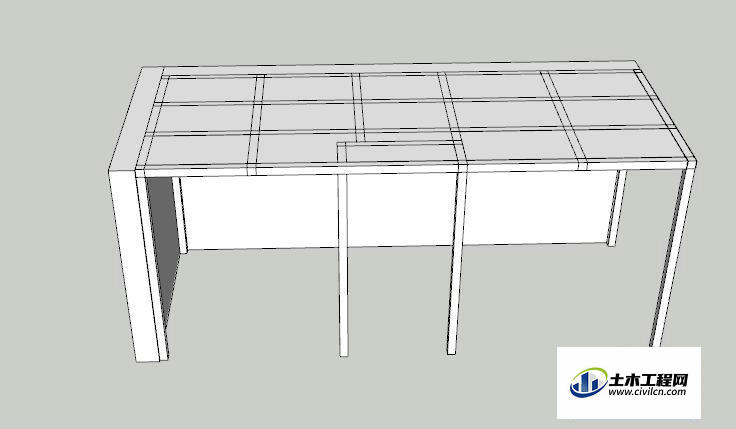


第2步
在选择模型中的样式中,点击可以打开下拉菜单,根据图形的需要依次选择给图形上颜色。

第3步
颜色依次上好之后,如图我们发现架子上面的玻璃看起来不是很好看,接下来我们需要重新调节一下颜色。点击右边编辑选项。下面出现类似色盘和色条一样的操作区。


第4步
我们点击在类似色盘的小方块,在我们需要的颜色上面移动,这样就可以选择我们想要的颜色,还可以操作右边类似色条上的长方操作块 上下移动。
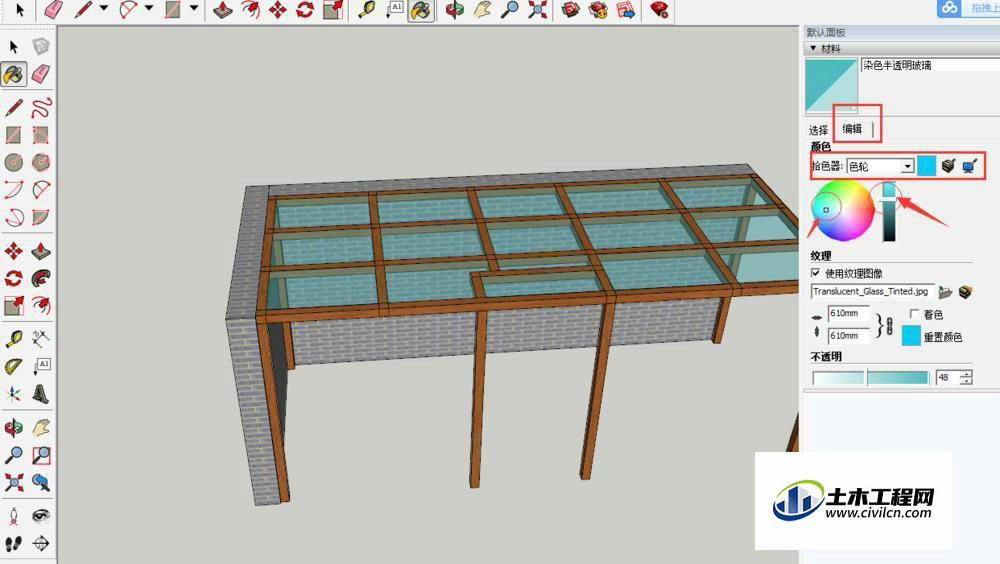
第5步
左边的图也会随我们移动,玻璃变产生颜色上的变化,根据左边的图形颜色变化来操作 直到得到满意的图形为止。

特别提示
还可以利用拾色器 拾取模型中的颜色和屏幕上的颜色。






